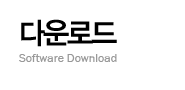|
 |
 |
| 29 |
[인쇄/프린터] |
바코드가 높이 짧게 출력되요? |
|
 |
 |
| Q : |
바코드가 높이 짧게 출력되요? |
|
| A : |
문자열이 빠져서 출력되거나 바코드의 높이가 정상보다 짧게 출력되시는 경우는
프린터의 노즐이 막혀 이런 증상이 발생할 수 있습니다.
프린터 등록정보에서 헤드 청소등을 실행해 보셨으면 합니다.
엡슨 기종 : [프린터 기본 설정] - [유틸리티] - [노즐 검사] - [헤드 청소]
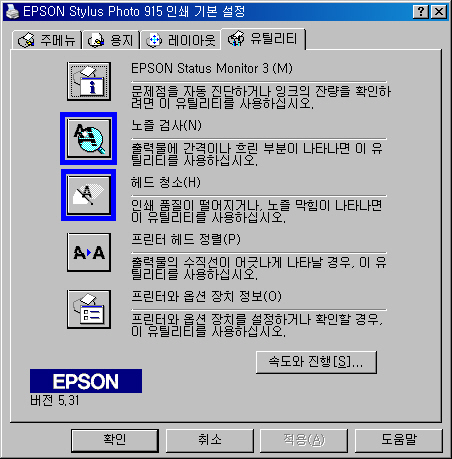
|
|
|
|
| 28 |
[인쇄/프린터] |
투명 필름 라벨 인쇄시 급지 불량 |
|
 |
 |
| Q : |
투명 필름 라벨 인쇄시 급지 불량 |
|
| A : |
증상 : HP 포토스마트 2570 투명 필름 라벨 인쇄시 급지 불량 조치
인쇄품질 : 표준 -> 고속표준으로 변경
용지 종류 : 자동 -> 기타 투명필름
|
|
|
|
| 27 |
[인쇄/프린터] |
엡슨 프린터에 사진용지 이용 시 |
|
 |
 |
| Q : |
엡슨 프린터에 사진용지 이용 시 |
|
| A : |
엡슨 프린터에 사진용지 이용 시 주의사항
고해상도 사진을 출력하기 위해서는 인쇄 전에
프린터 설정에서 용지 종류나 인쇄 품질을 올바르게
설정해 주셔야 만족스러운 결과물을 얻을 수 있습니다.
폼텍 사진용지를 이용 시. 인쇄 해상도를 [고급 사진],
용지 형식을 [프리미엄 광택지]로 설정해 주시고
인쇄 옵션에 [PotoEnhance] 체크하시고 출력하시면
좋은 사진 품질을 얻으실 수 있습니다.
참고로 상기 사항은 원본사진이 고해상도의 깨끗한
이미지 이실 때를 기준을 설명드렸습니다. |
|
|
|
| 26 |
[인쇄/프린터] |
기본 프린터 설정 확인 |
|
 |
 |
| Q : |
기본 프린터 설정 확인 |
|
| A : |
[시작] -> [실행] -> [regedit]
[HKEY_CURRENT_USER\Software\Microsoft\Windows NT\CurrentVersion\Windows]
"Device"="HP LaserJet 2600 PCL 6,winspool,Ne01:"
|
|
|
|
| 25 |
[인쇄/프린터] |
자료(주소)를 연결해 페이지 별로 인쇄 할때 |
|
 |
 |
| Q : |
자료(주소)를 연결해 페이지 별로 인쇄 할때 |
|
| A : |
자료(주소)를 연결해 페이지 별로 인쇄 할때
자료(주소)를 연결해 사용하시는 경우 [인쇄범위 설정]창에서
[모든 데이터 인쇄]를 [지정한 범위의 데이터 인쇄]로 옵션을
변경하신 후 [OO 번째 데이터]부터 [OO 번째 데이터까지]로
인쇄범위를 지정해 주시면 페이지 별로 인쇄가 가능하십니다.
예) 3105 제품(21칸)
1 페이지 : 1~21 데이터
2 페이지 : 22~42 데이터
3 페이지 : 43~63 데이터
4 페이지 : 64~84 데이터
|
|
|
|
| 24 |
[인쇄/프린터] |
[MS Word 2003] 점점 위로 인쇄될때 |
|
 |
 |
| Q : |
[MS Word 2003] 점점 위로 인쇄될때 |
|
| A : |
MS Word 2003의 라벨 병합을 할 경우 점점 위로 인쇄되는 경우
(구형 HP 1100 / 1200 프린터 모델을 사용하는 경우)
1. A4 or Letter 인지 확인 (A4 로 지정)
2. MS Word 2003에 사용자 정의로 라벨을 신규로 만들어 출력 권장
[오피스 워드] Microsoft Word 사이즈 추가/수정 정보 바로가기 > > >
3. HP 최신 프린터 드라이버 설치 권장
|
|
|
|
| 23 |
[인쇄/프린터] |
인쇄 컬러 문제 |
|
 |
 |
| Q : |
인쇄 컬러 문제 |
|
| A : |
먼저 정품잉크 및 잉크 잔량, 프린터 헤드 청소 상태 확인
컬러 이상 출력 증상 발생 기종
1. HP Photosmart C7200 All-in-One series
2. HP Photosmart D5300 Series
3. HP Photosmart C6280
1) 프린터 설정 상태 확인
-. 인쇄 품질 : [자동] -> [보통] 또는 [표준]로 변경
-. 용지 종류 : [자동] -> [일반] 로 변경
|
|
|
|
| 22 |
[인쇄/프린터] |
빈용지만 나오는 문제 |
|
 |
 |
| Q : |
빈용지만 나오는 문제 |
|
| A : |
인쇄 할 내용이 출력 안 되고 빈 라벨용지만 나오는 경우
메뉴 바 :
[파일] - [인쇄미리보기] - [프린터 설정] - [속성] -
[용지/품질] - [종류] - (기타 카드)등으로 변경해 주세요.
해당 모델 : HP Photosmart 2570 Series
|
|
|
|
| 21 |
[인쇄/프린터] |
인쇄위치가 출력할 때 마다 제각기 다를 경우 |
|
 |
 |
| Q : |
인쇄위치가 출력할 때 마다 제각기 다를 경우 |
|
| A : |
인쇄 미리보기는 소프트웨어적으로 출력될 결과물에
대한 가상적 인쇄 상태를 먼저 보여드리는 화면으로
실제 프린터에서 물리적으로 용지 공급이 되는 타이밍에
따라 약간의 인쇄 오차가 발생하실 수 있습니다.
(출력 시 마다 일정한 오차가 발생하는 경우)
[디자인 프로]에서는 이에 대한 해결 방안으로 오차를
보정해 주는[프린터 여백 조정]이란 기능을 가지고
소프트웨어적으로 인쇄 위치를 조정해 주실 수 있도록
되어 있습니다.
프린터 여백 조정 > > >
하지만 출력하실때 마다 인쇄위치가 제각기 다른 경우
근본적으로 [프린터 여백 조정]기능만으로는 해결하실 수
없는 문제일 것 같습니다.
이는 프린터에서 불규칙인 용지 급지 타이밍이 주원인으로
사용하고 계신 프린터에서는 용지의 두께, 재질, 표면 거칠기에
따라 약간씩의 출력 오차가 발생하시는 것으로 추측이 됩니다.
(낱장 공급 장치가 없는 저가형 프린터 또는 복합기등에서
유사 증상이 발생 할 수 있습니다.)
죄송하지만 출력시 동일 증상이 계속 발생하시는 경우
주변의 다른 프린터를 이용하시는 방법을 모색해 보셔야 할 것
같습니다.
|
|
|
|
| 20 |
[인쇄/프린터] |
인쇄 명령시 아무런 반응이 없어요. |
|
 |
 |
| Q : |
인쇄 명령시 아무런 반응이 없어요. |
|
| A : |
[디자인 프로 7]에서 인쇄 명령시 아무런 반응이 없으신 경우
프린터의 상태를 먼저 확인해 보셨으면 합니다.
특히 프린터 프린터를 연결 사용하시는 경우 다른 사용자가
보낸 인쇄 내용이 오류가 발생
고객님의 출력 내용이 안 나오시는 경우가 종종 발생 하실 수 있으십니다.
확인 방법은 일반 한글 또는 워드를 이용. 간단한 문자를 몇자
적으신 후 인쇄 해 보셨으면 좋을 것 같습니다.
이 경우 동일한 증상이 발생하신다면 프린터와 공유된 컴퓨터를
재부팅해 주시면 해결 되실 것으로 생각됩니다.
기타 궁금하신 사항이 있으시면
폼텍 고객지원팀으로 문의주시기 바랍니다.
감사합니다.
|
|
|
|
| 19 |
[인쇄/프린터] |
컬러 토너 흡착 불량 증상 |
|
 |
 |
| Q : |
컬러 토너 흡착 불량 증상 |
|
| A : |
보고된 컬러 토너 흡착 불량 증상 발생 모델
CLX-216X
CLX-3170
HP CC377A |
|
|
|
| 18 |
[인쇄/프린터] |
인쇄시 오류 문제 |
|
 |
 |
| Q : |
인쇄시 오류 문제 |
|
| A : |
인쇄시 오류 문제
증상 : 프린터 속성을 표시 할 수 없습니다. 인쇄 스플러 서비스가 실행 중이 아닙니다.
해결 :
1. [Ctrl + Alt +Del]로 원도우 작업관리자를 실행하여 -> 프로세스에 spoolsv.exe 가 실행 상태인지 확인합니다.
2. C:\\Windows\system32\spool\Printer 폴더의 스플관련 파일을 전부 삭제합니다.
3. 시작 -> 실행 -> msconfig -> 정상모드 인지 확인
4. 내 컴퓨터 -> 관리 -> 서비스및 응용 프로그램 -> 서비스 -> Print Spooler : 시작(자동)
|
|
|
|
| 17 |
[인쇄/프린터] |
인쇄시 오류 발생(HP Color LaserJet 1600 / 2600n) |
|
 |
 |
| Q : |
인쇄시 오류 발생(HP Color LaserJet 1600 / 2600n) |
|
| A : |
기종 : HP Color LaserJet 1600 / 2600n Printer 에서 발생.
증상 : 인쇄시 프로그램 비 정상적 종료, 스풀 진행 안되는 현상
해결방법 : USB 가상 Port로 공유프린터를 연결하여 사용하는 경우
HP 사에서 최신 드라이버를 다운로드받아 Local 프린터로
새 프린터 드라이버를 설치한 후 네트웍(공유) 프린터로 연결시켜 주세요.
(예: \\프린터가 연결된 컴퓨터 명\공유 프린터명)
 HP 1600/2600n - 프린터 설치방법 자료받기 > > > (2.2 MB) HP 1600/2600n - 프린터 설치방법 자료받기 > > > (2.2 MB)
|
|
|
|
| 16 |
[인쇄/프린터] |
HP Officejet Pro K550프린터에서 인쇄 여백 문제 |
|
 |
 |
| Q : |
HP Officejet Pro K550프린터에서 인쇄 여백 문제 |
|
| A : |
증상 : 위 부분 라벨은 맞게 출력되고 밑으로 갈수록 점점 올라가서 출력되는 현상
원인 : HP Officejet Pro K550 프린터의 경우 기본 설치 옵션 값에
Laserjet 여백 에뮬레이터가 작동하도록 되어 있는 경우입니다.
해결방법 :
프린터 등록정보 -> 일반 -> 인쇄 기본 설정 -> 효과 -> 여백 -> Laserjet 여백 에뮬레이터 체크 해제
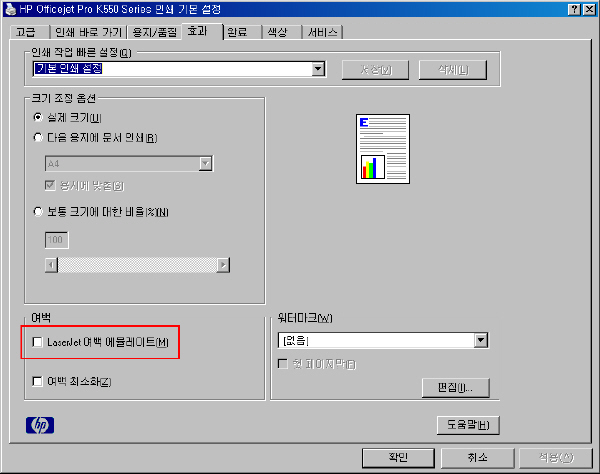
|
|
|
|
| 15 |
[인쇄/프린터] |
폼텍 출력시 인쇄가 비뚤게 됩니다. |
|
 |
 |
| Q : |
폼텍 출력시 인쇄가 비뚤게 됩니다. |
|
| A : |
인쇄 상태가 비뚤게 비정상적으로 인쇄되는 경우는
용지가 급지되는 과정에서 용지의 비정상 공급 원인으로 인해
나타나는 증상일 수도 있습니다.
(용지 급지대의 밀착 부족 또는 용지 공급 힘의 불균형으로
인해 용지가 미세하게 기울어지는 증상등)
먼저 1[파일] - 2[인쇄미리보기] - 3[프린터설정에서 4[속성]]이나 5[등록정보]에
들어가시면 용지종류를 선택하는 메뉴가 있습니다.
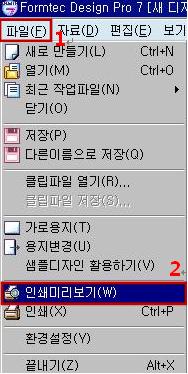
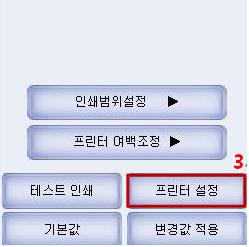
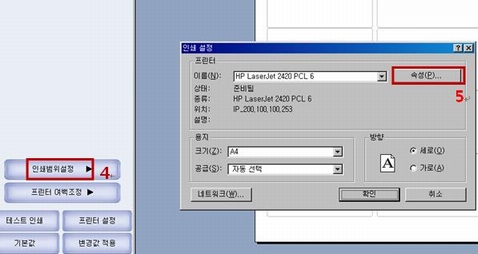
용지종류를 두꺼운 용지 종류 6[레이블]이나 [카드용지]등으로
설정을 하신 후 출력을 하시면 용지종류 선택에 따라 급지상태가
조금 나아질 수 있습니다.
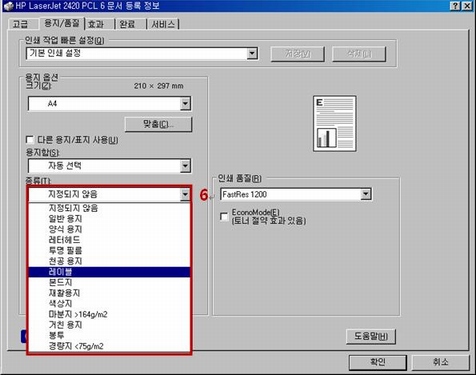
용지급지대 부분을 용지너비에 맞춰 끝까지 밀어붙여
사용해 주시기 바랍니다.
또는 프린터 기종에 따라서 플로터처럼 정확하게 인쇄하도록 설계
되지 않은 기종일 수 있습니다.
보다 정확한 정보는 해당 프린터 제조사 홈페이지 또는
프린터 사용설명서의 인쇄물 휨 허용 한계 오차를 참조하여
주시기 바라겠습니다. |
|
|
|
| 14 |
[인쇄/프린터] |
인쇄하면 문자가 그림자 효과가 나타나요? |
|
 |
 |
| Q : |
인쇄하면 문자가 그림자 효과가 나타나요? |
|
| A : |
[증상] 인쇄하면 문자가 그림자 효과나 흐리게 나오는 경우
[증상 기종] HP Officejet 5500 / 5600 계열 기종
[원인] 인쇄시 자동으로 칼라로 지정이 되어 그림자 효과가 발생
[해결] 프린터 [속성] -> [인쇄 기본 설정] -> [색상] 옵션을 그레이스케일로
바꾸신 후 출력해 보세요.
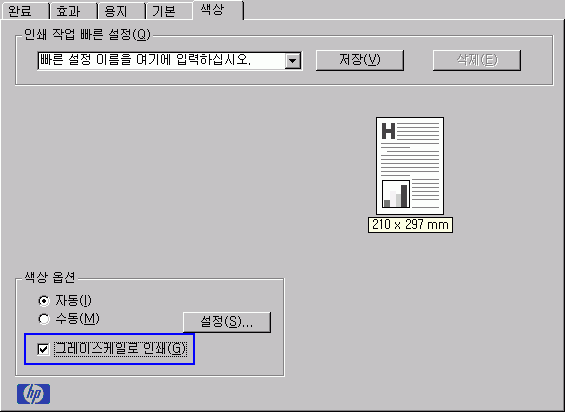
|
|
|
|
| 13 |
[인쇄/프린터] |
A3 규격 레이저프린터에서 라벨제품 사용시 주의사항 |
|
 |
 |
| Q : |
A3 규격 레이저프린터에서 라벨제품 사용시 주의사항 |
|
| A : |
A3규격 레이저프린터에서 라벨제품 사용시 주의사항
라벨용지의 경우 용지 공급방향이 중요합니다.
이는 라벨 제품 사용 중 용지 걸림또는 라벨 이탈의
주요한 원인이 될 수 있습니다.
라벨제품은 용지의 오른쪽 상단 화살표 방향으로 프린터에
용지가 공급되도록 하셔야 합니다.(세로 급지 방향)
A3 규격 레이저프린터의 경우 하단 용지함이 기본
가로 급지 방향으로 설정되어 있습니다.
가급적 프린터 전면의 낱장공급장치를 이용하시거나
용지함을 이용하시는 경우 세로 급지 형태가 되도록
수정 후 사용하시기 바랍니다.
관련 내용 자세히 보기 > > >
|
|
|
|
| 12 |
[인쇄/프린터] |
인쇄버튼 클릭시 다운현상이... |
|
 |
 |
| Q : |
인쇄버튼 클릭시 다운현상이... |
|
| A : |
소프트웨어에서 인쇄버튼 클릭시 다운현상이 발생하는 해당 프린터
- HP LaserJet 1200 Printer
- HP Color LaserJet 1600 Printer
www.hp.co.kr 에서 최신의 해당 드라이버를 받아 재 설치하시고
출력해 주세요.
만약 다른프린터를 사용중에 인쇄버튼 클릭시 다운현상이 나타나신다면
라벨위에 배치한 내용이나 이미지의 용량 문제일 가능성이 높습니다.
이미지를 삽입한 경우라면 이미지를 클릭 한 후 마우스오른쪽버튼을 눌러
[이미지편집]으로 가셔서 [이미지]-[크기]에서 가로나 세로의 픽셀을 1600정도로 줄여서
적용하신 후 출력해보시기 바랍니다.
.jpg)
.jpg)
이와같은 방법으로도 해결이 어려우실 경우에는
폼텍고객지원팀으로 문의주시면 감사하겠습니다.
|
|
|
|
| 11 |
[인쇄/프린터] |
듀얼 모니터에서 출력문제 |
|
 |
 |
| Q : |
듀얼 모니터에서 출력문제 |
|
| A : |
증상 : [디자인 프로 6]
듀얼 모니터 사용자중 소프트웨어의 실행이나 인쇄 미리보기 화면에서
인쇄 버튼을 사용할 수 없는 문제가 발견 되었습니다.
이럴 경우 인쇄 미리보기 화면에서 키보드 [Ctrl] + [P] 버튼을
사용하시면 출력 하실 수 있습니다.
또는 VGA 어댑터의 등록정보에서 확장모니터 모드를 해제하여 주시면
메인모니터 모드에서 소프트웨어 운영이 가능하십니다. |
|
|
|
| 10 |
[인쇄/프린터] |
라벨을 출력했는데 글씨가 점점 위로 올라가요... |
|
 |
 |
| Q : |
라벨을 출력했는데 글씨가 점점 위로 올라가요... |
|
| A : |
먼저 프린터 등록정보에 인쇄비율(100%)등을 조정해 보세요.
그리고 프린터 등록정보에서 용지크기가 A4 인지 확인해 보세요.
(Letter 로 지정된 경우 축소되어 출력될 수 있습니다.)
이 부분이 맞게 설정이 되어있음에도 점점 위로 올라가거나 내려간다면
전체적인 출력위치가위로 올라가거나 아래로 내려가는 경우가 아니라면
프린터에서 출력 오차를 나타내는 문제인 경우가 많습니다.
각 프린터마다 출력 시작위치의 오차가 있음은
폼텍 프로그램에서 [프린트여백조정]이란
기능으로 조절이 가능합니다만, 프린터에서
정확한 실사이즈를 출력하지 못하는 경우에는
프린터 드라이버의 문제로 볼 수 있습니다.
출력오차를 간단히 확인하실 수 있는 방법은
다음과 같은 확인이 필요합니다.
한글이나 폼텍 프로그램에서 10cmx10cm 사이즈를 그리셔서
출력을 해 보세요. 출력을 하신 후 자로 사각형의 세로 사이즈
가 정확하게 10cm로 출력이 되는지 먼저 확인을 해 주시구요.
정확하게 10cm 가 아니라함은 프린트에서 출력오차가
있기 때문에, 여백조정을 해도 정확한 조정치가 나오지
않는 것입니다. 프린터 자체에서 사이즈 출력오차가
나는 부분은 저희가 지원을 별도로 해 드릴 수 없기
때문에 제조사에 문의를 해 보셔야 할 것 같구요.
최신 프린터 드라이버를 제조사 홈페이지에서 다운받아
재설치를 해 보셔도 좋을 것 같습니다.
그리고, 일반A4용지로 출력을 했을 때에는 실제적으로
칼선이 없기 때문에 육안으로 인지를 못하시는 경우이구요,
라벨용지처럼 정확한 사이즈로 재단이 되어있어서
그 오차를 확연히 구별할 수 있기 때문입니다.
이 부분에 대해서 프린터 드라이버 재설치로도 해결이 안된다면
프로그램내에서 실제 라벨사이즈를 조정해서
고객님 프린터에 맞게 사용을 하셔야 할 것 같습니다.
이는 저희 폼텍고객지원팀 전화문의를 주시면
원격제어서비스를 통해 상담해 드리도록 하겠습니다.
원격지원신청페이지>>>
|
|
|
|